Как сбросить пароль компьютера, если вы заблокировали себя
Быть администратором компьютера или компьютерной сети очень важно. Вы тот человек, к которому все обращаются, когда они блокируют свой компьютер или им нужно добавить новое программное обеспечение в свои учетные записи.
Но что вы можете сделать, если вы сами заблокированы? Хотя это немного смущает, это может случиться с каждым. Все в тот или иной момент потеряли свои ключи, что делает возвращение в вашу машину или дом настоящей болью.

Что вы обычно делаете, так это вызываете профессионала, чтобы справиться с такими вещами. Они могут вернуть вас к тому, от чего вы себя заблокировали, если вы готовы платить за услугу.
Когда дело доходит до блокировки вашей учетной записи администратора, возможно такое же решение. Тем не менее, есть также способ избавиться от необходимости привлекать кого-то еще — и затрат — и просто сделать это самостоятельно, сбросив свой пароль.
Как сбросить пароль компьютера(How To Reset Your Computer Password)

Ключ к «взлому» вашего пути обратно в вашу учетную запись администратора заключается в том, чтобы сделать это таким образом, чтобы практически не нанести вреда вашим файлам и данным, хранящимся на компьютере. Процесс также должен быть максимально безболезненным и не вызывать слишком сильной головной боли.
Мне жаль говорить, что ничто не является абсолютной гарантией в этом мире, и это особенно верно при работе с компьютерными данными. Всегда есть вероятность потери, когда вы пытаетесь восстановить методом грубой силы. При этом мы предоставили вам инструкции о том, что вы можете сделать, чтобы сбросить пароль администратора, который был заблокирован, с наименьшим количеством возможных осложнений.
Помните, что это делается для восстановления учетной записи администратора, если вы забыли свой пароль или были заблокированы из-за неправильного ввода пароля. Эти методы нельзя использовать, если ваш компьютер столкнулся с вирусом или был взломан сторонним лицом.
Мы рассмотрим методы повторного входа для Windows XP+ , MacOS X Snow Leopard , Leopard и Tiger , а также MacOS X Lion и более поздних версий.
Windows (10, 8.1, 7, Vista и XP)(Windows (10, 8.1, 7, Vista, & XP))

В прошлом мы затрагивали подобную тему специально для Windows 7 и 8.1(Windows 7 and 8.1) . С этим новым методом мы рассмотрим бесплатные утилиты, такие как Trinity Rescue Kit (TRK) или MediaCat USB .
В этом руководстве мы сосредоточимся на TRK , поскольку это одна из лучших утилит для сброса пароля администратора. Хотя, если вы имеете дело с Linux , а не с Windows , MediaCat USB может вам в этом помочь.
TRK может помочь вам восстановить больше, чем просто пароль администратора для вашего компьютера. Он также обеспечивает помощь в восстановлении файлов, эвакуации неисправного или умирающего диска и может сканировать вредоносные программы руткитов, а также выполнять любые другие задачи аварийного восстановления, которые могут вам понадобиться.
- Вам нужно будет загрузить TRK на CD/DVD или USB - накопитель, так как он должен быть запущен до загрузки Windows . Перейдите(Navigate) на официальный сайт и скачайте программу.

- После загрузки запишите его на CD/DVD или переместите на USB - накопитель. Если в настоящее время у вас есть чистый компакт-диск в устройстве записи компакт-дисков, TRK обнаружит это и спросит, хотите ли вы продолжить запись программы на компакт-диск.

- Перед загрузкой TRK убедитесь, что вы вошли в (TRK)BIOS вашего компьютера (или UEFI ) и настроили загрузку с USB/CD/DVD . Если этого не сделать, компьютер загрузится как обычно и обойдет утилиту TRK .
- Чтобы войти в BIOS , обычно требуется удерживать нажатой клавишу, например F12 , во время перезагрузки компьютера. Вам нужно будет обратиться к руководству, прилагаемому к материнской плате или компьютеру, чтобы определить, как настроен ваш компьютер.
- Скорее всего, если у вас Windows 10, вы используете UEFI . Некоторые компьютеры с Windows 8 также являются UEFI , и вам необходимо определить, соответствует ли ваш компьютер, прежде чем продолжить.
- Чтобы попасть в UEFI , удерживайте правильную горячую клавишу во время перезагрузки, аналогично BIOS . Есть и другие способы, но они потребуют, чтобы вы вошли в Windows . Поскольку вся цель этой статьи заключается в том, что у вас нет доступа к Windows , другие методы в настоящее время не помогут.
- После того, как вы загрузили программу, вы увидите заставку TRK 3.4 . Выберите Run Trinity Rescue Kit 3.4 (режим по умолчанию, с текстовым меню)(Run Trinity Rescue Kit 3.4 (default mode, with text menu)) и нажмите Enter .

- В простом меню проведите стрелкой вниз к сбросу пароля Windows(Windows password resetting ) и нажмите Enter .

- Снова нажимайте стрелку(Arrow) вниз, пока не выделите «Сбросить пароль» во встроенном администраторе(Reset password on built-in Administrator) , и снова нажмите «Ввод ».(Enter )
- Найдите раздел Windows NT/2K/XP . Внизу запишите номер рядом с папкой Windows . Введите этот номер в подсказку и нажмите Enter .
- Введите 1 в меню редактирования пользователя(User Edit Menu) и нажмите Enter . Это удалит пароль, установленный для администратора(Administrator) . Вы можете нажать любую клавишу, чтобы продолжить.
- Снова используйте клавиши со стрелками, чтобы выделить Главное меню(Main Menu) , и нажмите Enter .
- В последний раз с помощью клавиш со стрелками выделите Poweroff computer и нажмите Enter . Теперь вы можете извлечь CD/DVD или USB -накопитель , чтобы загрузка вернулась в нормальное русло.
- Разрешите Windows(Allow Windows) загрузиться, затем войдите в учетную запись администратора(Administrator) , оставив поле пароля(Password) пустым.
Для Mac OS X 10.4–10.6 (тигр, леопард и снежный барс)(For Mac OS X 10.4 – 10.6 (Tiger, Leopard, and Snow Leopard))

Методы сброса пароля для более старых версий Mac OS X немного проще, чем для операционной системы Windows , если у вас все еще есть DVD-диск OS X(OS X DVD) , поставляемый с компьютером, или обновление OS X.
- Вставьте(Insert) диск и перезагрузите компьютер.
- Удерживайте нажатой клавишу Option на этапе перезапуска, пока на экране не появится диспетчер запуска .(Startup Manager)
- Дважды щелкните значок « Установить Mac OS X(Install Mac OS X) », чтобы запустить программу установки.
- После загрузки выберите «Утилиты(Utilities ) » и нажмите «Перезагрузить(Restart) » . Установщик перезагрузится.
- Когда установщик загрузится, снова выберите « Утилиты(Utilities) », только на этот раз нажмите « Сбросить пароль(Reset Password) » .
- Следуйте инструкциям на экране, чтобы сбросить пароль администратора.
For Mac OS X 10.7+ (Lion and Above)
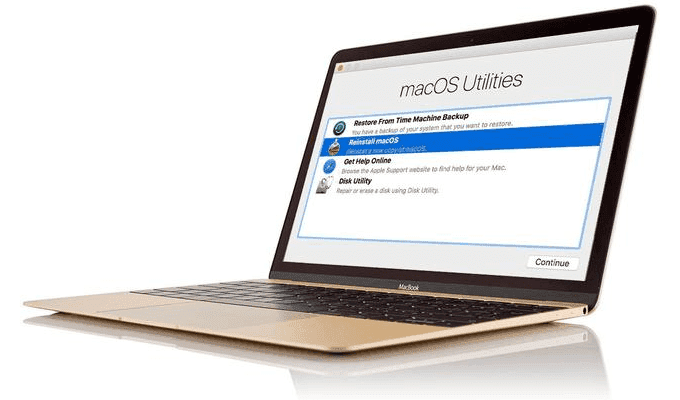
Более новая Mac OS X(Newer Mac OS X) или MacOS еще проще, чем предыдущие версии. Диск больше не нужен, так как в операционной системе есть все необходимое для сброса пароля.
- Перезагрузите компьютер и удерживайте клавиши ⌘ + R после начала перезагрузки. Вам придется продолжать удерживать клавиши, пока на экране не появится логотип Apple .
- После завершения последовательности запуска на экране должно появиться окно утилиты Recovery HD .
- Откройте окно терминала в утилите и введите resetpassword , затем нажмите Enter .

- Следуйте инструкциям на экране, чтобы сбросить пароль администратора.
Related posts
Установка плагинов GIMP: практическое руководство
Как защитить паролем PDF, чтобы сохранить его в безопасности
Как превратить ваш компьютер в медиасервер DLNA
Как узнать, находится ли ваш компьютер под наблюдением
Как перенести свой профиль Thunderbird и электронную почту на новый компьютер с Windows
Как защитить себя от угроз в письмах «У нас есть ваш пароль»
Найдите пароль WiFi в Windows 10 с помощью CMD
Как преобразовать динамический диск в базовый диск
Как заблокировать удаленные подключения к компьютеру Windows или Mac
Как открыть заблокированный файл, когда его использует другая программа
Как правильно почистить компьютер внутри и снаружи
Отключить контроль учетных записей (UAC) для определенного приложения
Как сделать телефонный звонок с компьютера бесплатно
Рецензия на книгу — Руководство для гиков по Windows 8
Как превратить ваш компьютер в видеорегистратор
Как просмотреть пароль за звездочками в браузере
Как собрать свой собственный ноутбук
Советы по удалению шпионских программ с вашего компьютера или смартфона
Как узнать, просочился ли ваш пароль в Интернете
5 способов взломать или сбросить забытый пароль Windows
